Рендеринг WebAssembly и авторендеринг
При рендеринге на стороне клиента Blazor применяет WebAssembly. В этом случае код целиком выполняется на стороне клиента, а приложение имеет доступ только к ресурсам в браузере. Так, создадим новый проект Blazor по типу Blazor Web App.
При создании проекта для опции Interactive render mode укажем значение WebAssembly. И также уберем отметку с поля Include sample pages, чтобы нам был создан минимальный проект:
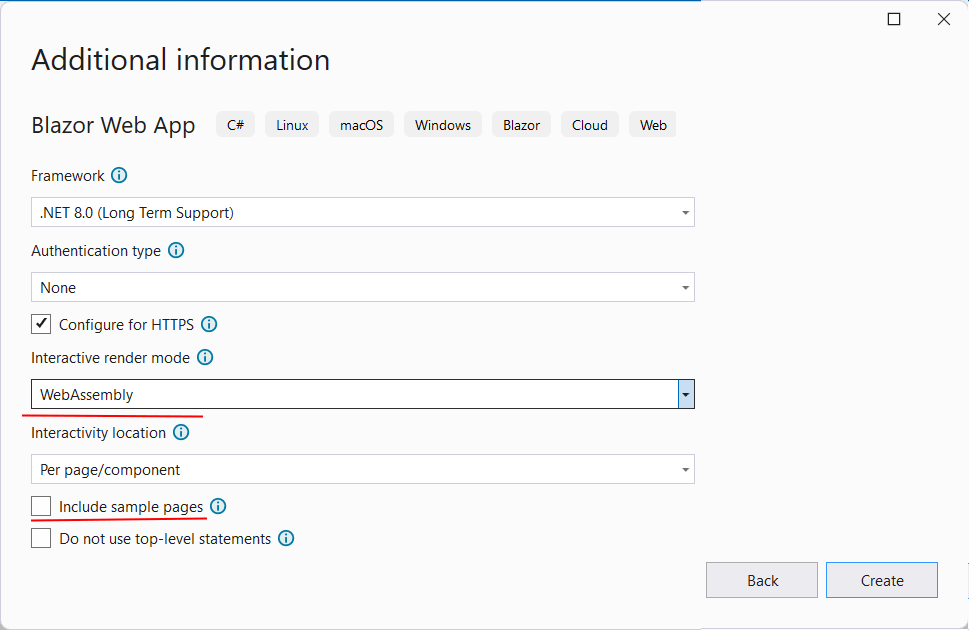
Для создания аналогичного проекта с помощью .NET CLI применяется команда
dotnet new blazor -o ClientBlazorApp -e --interactivity WebAssembly
В итоге будут созданы следующие проекты:
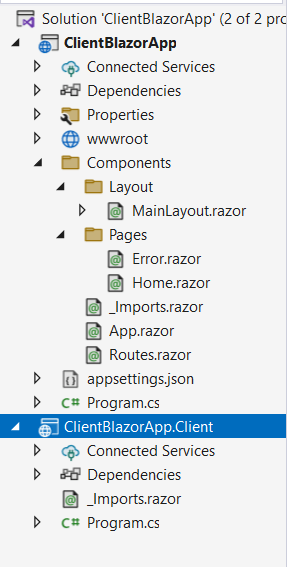
Стоит отметить, что в .NET 8 создаются два проекта. Непосредственно для компонентов WebAssembly определен проект с суффиксом "Client". По умолчанию он имеет файл Program.cs, который настраивает хост WebAssembly, и файл _Imports.razor, который определяет для компонентов проекта общие директивы Razor.
Если мы откроем файл Program.cs, то увидим, что он довольно простой:
using Microsoft.AspNetCore.Components.WebAssembly.Hosting; var builder = WebAssemblyHostBuilder.CreateDefault(args); await builder.Build().RunAsync();
Основная задача класса Program - настроить и запустить хост, который представлен классом WebAssemblyHost. Для этого у класса билдера хоста -
WebAssemblyHostBuilder вызывается метод Build(). А для запуска хоста вызывается метод RunAsync().
Добавим в этот проект новый компонент, который назовем Counter.razor и в котором определим следующий код:
@page "/counter"
@rendermode InteractiveWebAssembly
<h1>Counter</h1>
<button @onclick="IncrementCount">Click</button>
<p>Count: @count</p>
@code {
int count = 0;
void IncrementCount()
{
count++;
}
}
Здесь стандартный компонент, который по нажатию на кнопку увеличивает значение переменной count в методе IncrementCount.
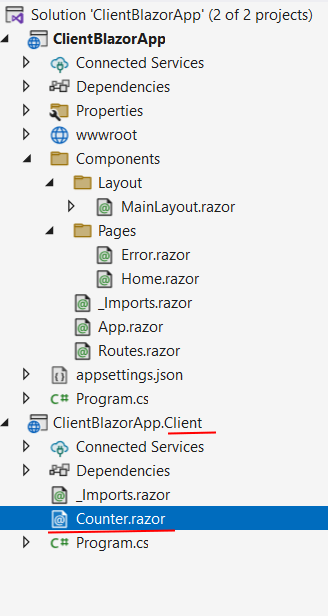
Благодаря директиве @page "/counter" данный компонент применяется для обработки запросов по пути "/counter".
И чтобы применить к компоненту режим рендеринга на стороне клиента, в коде компонента прописана директива
@rendermode InteractiveWebAssembly
Хотя компононенты WebAssembly расположены в отдельном проекте, по умолчанию запускается другой - главный проект, который подтягивает эти компоненты. Обратися к его файлу Program.cs:
using ClientBlazorApp.Components;
var builder = WebApplication.CreateBuilder(args);
builder.Services.AddRazorComponents()
.AddInteractiveWebAssemblyComponents();
var app = builder.Build();
if (app.Environment.IsDevelopment())
{
app.UseWebAssemblyDebugging();
}
else
{
app.UseExceptionHandler("/Error", createScopeForErrors: true);
app.UseHsts();
}
app.UseHttpsRedirection();
app.UseStaticFiles();
app.UseAntiforgery();
app.MapRazorComponents<App>()
.AddInteractiveWebAssemblyRenderMode()
.AddAdditionalAssemblies(typeof(ClientBlazorApp.Client._Imports).Assembly);
app.Run();
Здесь надо отметить несколько моментов. Прежде всего, необходимо добавить сервисы для поддержки интерактивного рендеринга на стороне WebAssembly с помощью метода AddInteractiveWebAssemblyComponents()
builder.Services.AddRazorComponents()
.AddInteractiveWebAssemblyComponents();
Второй момент - надо установить режим интерактивного рендеринга на стороне WebAssembly с помощью метода AddInteractiveWebAssemblyRenderMode()
app.MapRazorComponents<App>()
.AddInteractiveWebAssemblyRenderMode()
.AddAdditionalAssemblies(typeof(ClientBlazorApp.Client._Imports).Assembly);
Но поскольку наш компонент Counter (как и предположительно другие возможные компоненты WebAssembly) располагаются в другой сборке, то эту сборку также надо добавить
для поиска компонентов. Для этого применяется метод AddAdditionalAssemblies(), в который передается объект System.Reflection.Assembly. А выражение
typeof(ClientBlazorApp.Client._Imports).Assembly
Получает сборку, где находится компонент _Imports (файл _Imports.razor)
Кроме того, как и в при серверном рендеринге, для WebAssembly необходим файл "_framework/blazor.web.js", который по умолчанию подключается в главном компоненте App:
<!DOCTYPE html>
<html lang="en">
<head>
<meta charset="utf-8" />
<meta name="viewport" content="width=device-width, initial-scale=1.0" />
<base href="/" />
<link rel="stylesheet" href="app.css" />
<link rel="stylesheet" href="ClientBlazorApp.styles.css" />
<HeadOutlet />
</head>
<body>
<Routes />
<script src="_framework/blazor.web.js"></script>
</body>
</html>
Когда браузер загрузил эту страницу, начинает выполняться подключаемый внизу страницы скрипт blazor.web.js. Он
загружает файл с именем blazor.boot.json, который содержит список всех файлов фреймворка и приложения, необходимых для запуска приложения.
В основном это сборки .NET. И все эти файлы, указанные в blazor.boot.json, также загружаются в коде javascript.
Также blazor.web.js загружает еще один специальный файл - dotnet.native.wasm. Этот файл представляет собой среду выполнения .NET, скомпилированную в WebAssembly.
После загрузки всех файлов из blazor.boot.json код из файла blazor.web.js инициализирует среду выполнения WebAssembly .NET, которая загружает инфраструктуру Blazor и само приложение.
Таким образом, в приложении основного проекта мы можем использовать компоненты из проекта WebAssembly. И мы сможем по пути "/counter" обращаться к компоненту Counter.
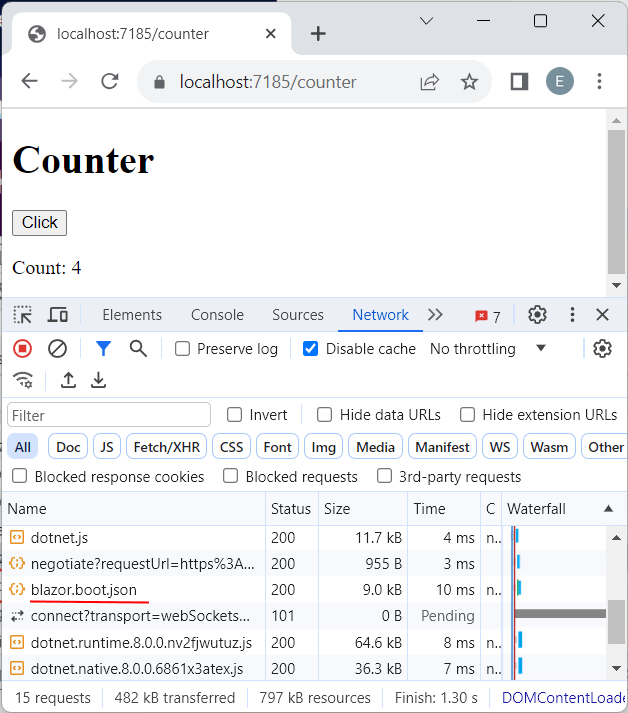
Мы можем взаимодействовать с компонентом Counter, и все действия будут выполняться и обрабатываться в браузере без участия сервера.
Через инструменты разработчика мы можем увидеть, что среди прочих файлов загружается файл blazor.boot.json, о котором выше шла речь и который будет иметь содержание типа следующего:
{
"mainAssemblyName": "ClientBlazorApp.Client",
"resources": {
"hash": "sha256-j5vxQrBsIrEdtEky1DjTuGD2aaDvm206c6CUosP5Rg4=",
"jsModuleNative": {
"dotnet.native.8.0.0.6861x3atex.js": "sha256-LjLDIz9+J7uuiwMlQ4HbNx2BnSpphOtO2MwkoI28vdI="
},
"jsModuleRuntime": {
"dotnet.runtime.8.0.0.nv2fjwutuz.js": "sha256-WdSX3HQvnBYF0KJLZoOyHvTzMHetaob6PV0Kn2K+QXw="
},
"wasmNative": {
"dotnet.native.wasm": "sha256-Vr6ZXKoP77zgabrMIxQ1GbOkrxfx5XGqHO0odLhUIMY="
},
"icu": {
"icudt_CJK.dat": "sha256-SZLtQnRc0JkwqHab0VUVP7T3uBPSeYzxzDnpxPpUnHk=",
"icudt_EFIGS.dat": "sha256-8fItetYY8kQ0ww6oxwTLiT3oXlBwHKumbeP2pRF4yTc=",
"icudt_no_CJK.dat": "sha256-L7sV7NEYP37/Qr2FPCePo5cJqRgTXRwGHuwF5Q+0Nfs="
},
"assembly": {
"Microsoft.AspNetCore.Authorization.wasm": "sha256-j29bzsbGr0GXbz3saSOBqDtWxNOK08Or3b1HgnZ+pvA=",
"Microsoft.AspNetCore.Components.wasm": "sha256-0SRqG4hZOVUUFxERmD93PJWBJR6d4gCf5UB9vF6jB9A=",
"Microsoft.AspNetCore.Components.Forms.wasm": "sha256-v5x7jiwdpMdHj54wA/JoDsrCrnr89XklOokSoWNJzF0=",
"Microsoft.AspNetCore.Components.Web.wasm": "sha256-H1qHk5Kqn+R+8t/eTsZzQ5/5ZvgjmC8+ZPyuEp5nals=",
"Microsoft.AspNetCore.Components.WebAssembly.wasm": "sha256-GDJfIU7XS7MlmrwWZh/CD4wNkm+PPO7FFLZ4Qo0jCPU=",
.........................................................................................
"System.wasm": "sha256-cMSi3CkR4f0ANPSwi7X/T6NvBS6QMlbFtcvKQrCeG6I=",
"WindowsBase.wasm": "sha256-ydADyJcM/JrxGU0lPCIn9utGtPieXB+ubXRN7TJls5Y=",
"mscorlib.wasm": "sha256-cDuLeL3OCtVtiid/dyex1MVgbuzDSRwZxKzuP2Dp4mg=",
"netstandard.wasm": "sha256-A0h86SDieTMoU/wU2JTszWCsUmMuguDcbap0b0BzsmI=",
"System.Private.CoreLib.wasm": "sha256-/0DNIm/T0C07X7Tuz5uR8JvVCoAfEE2MnfPUSjyS9xc=",
"ClientBlazorApp.Client.wasm": "sha256-pD1UY5WEd3vKDcFPYb4O3gjvtFv8GGYiTGVxAHo7VTk="
},
"pdb": {
"ClientBlazorApp.Client.pdb": "sha256-xSxxOpBIlM0rbF52lVJgayihQWhbyPNixI7VTgOG2ms="
}
},
"cacheBootResources": true,
"debugLevel": -1,
"globalizationMode": "sharded",
"extensions": {
"blazor": {}
}
}
Здесь мы можем увидеть список всех библиотек dll, которые будут загружаться для работы приложения
Кроме того, в инструментах браузера мы можем увидеть, что также загружается еще ряд файлов. В частности,
dotnet.js: это точка входа ("загрузчик"), который содержит общедоступный API для взаимодействия со средой выполнения .NET.
dotnet.native.js: содержит Emscripten API и загружается загрузчиком.
dotnet.runtime.js: содержит остальную часть среды выполнения .NET.
Автоматический рендеринг
При автоматическом рендеринге конкретная модель рендеринга компонента определяется во время выполнения. Сначала применяется рендеринг на стороне сервера, а затем при последующих посещениях после загрузки пакета Blazor применяется рендеринг в WebAssembly.
Так, возьмем выше созданный проект и применим в автоматический рендеринг. Прежде всего изменим файл Program.cs в главном проекте:
using ClientBlazorApp.Components;
var builder = WebApplication.CreateBuilder(args);
builder.Services.AddRazorComponents()
.AddInteractiveWebAssemblyComponents()
.AddInteractiveServerComponents();
var app = builder.Build();
if (app.Environment.IsDevelopment())
{
app.UseWebAssemblyDebugging();
}
else
{
app.UseExceptionHandler("/Error", createScopeForErrors: true);
app.UseHsts();
}
app.UseHttpsRedirection();
app.UseStaticFiles();
app.UseAntiforgery();
app.MapRazorComponents<App>()
.AddInteractiveWebAssemblyRenderMode()
.AddInteractiveServerRenderMode()
.AddAdditionalAssemblies(typeof(ClientBlazorApp.Client._Imports).Assembly);
app.Run();
Прежде всего подключаем сервисы для интерактивного рендеринга как стороны клиента, так и стороны сервера
builder.Services.AddRazorComponents()
.AddInteractiveWebAssemblyComponents()
.AddInteractiveServerComponents();
Кроме того, применяем оба типа рендеринга:
app.MapRazorComponents<App>()
.AddInteractiveWebAssemblyRenderMode()
.AddInteractiveServerRenderMode()
.AddAdditionalAssemblies(typeof(ClientBlazorApp.Client._Imports).Assembly);
Стоит отметить, что компоненты, которые применяют автоматический рендеринг, должны располагаться в отдельном проекте WebAssembly. В нашем случае уже ранее был определен компонент Counter. Применим к нему автоматический рендеринг:
@page "/counter"
@rendermode InteractiveAuto
<h1>Counter</h1>
<button @onclick="IncrementCount">Click</button>
<p>Count: @count</p>
@code {
int count = 0;
void IncrementCount()
{
count++;
}
}
Применение автоматического рендеринга на уровне компонента заключается в использовании директивы:
@rendermode InteractiveAuto
- Глава 1. Введение в Blazor
- Глава 2. Компоненты
- Установка главного компонента
- Определение компонентов
- Вложенные компоненты. Параметры компонентов
- Передача произвольного набора атрибутов
- Обработка событий
- Обработка событий дочернего компонента в родительском
- Привязка данных
- Двусторонняя привязка и привязка параметров компонентов
- Каскадная передача значений
- Жизненный цикл компонентов
- Внедрение зависимостей в компоненты Blazor
- Привязка моделей
- Управление элементом head и компонент HeadOutlet
- Файл _Imports.razor и общие директивы компонентов
- Глава 3. Маршрутизация
- Глава 4. Работа с формами и валидация
- Глава 5. Отправка http-запросов
- Глава 6. Дополнительные статьи